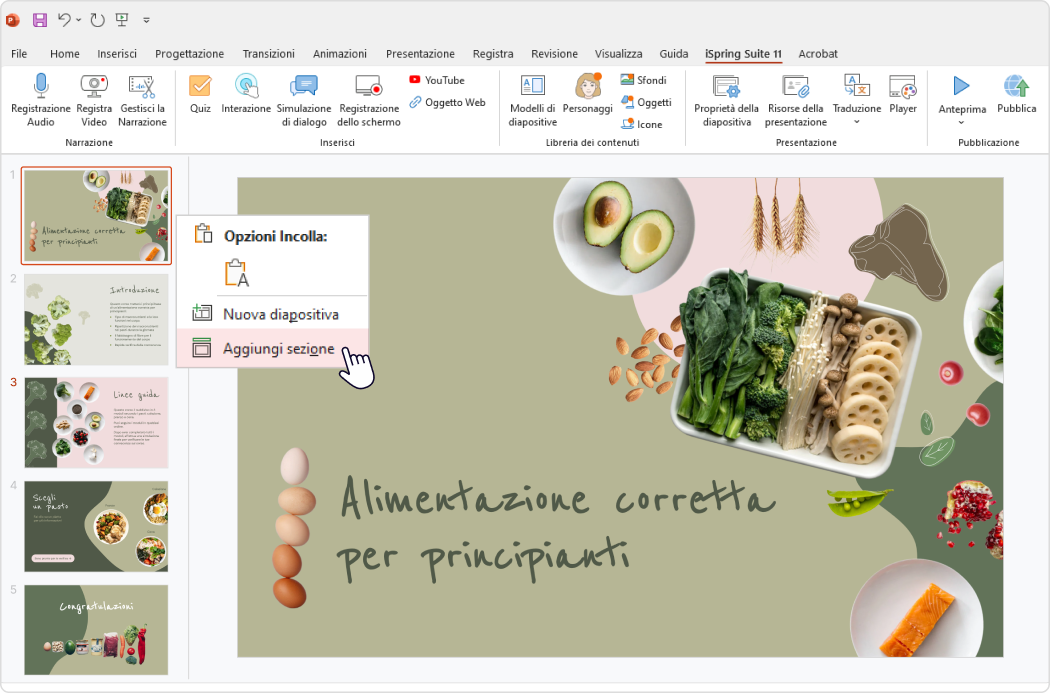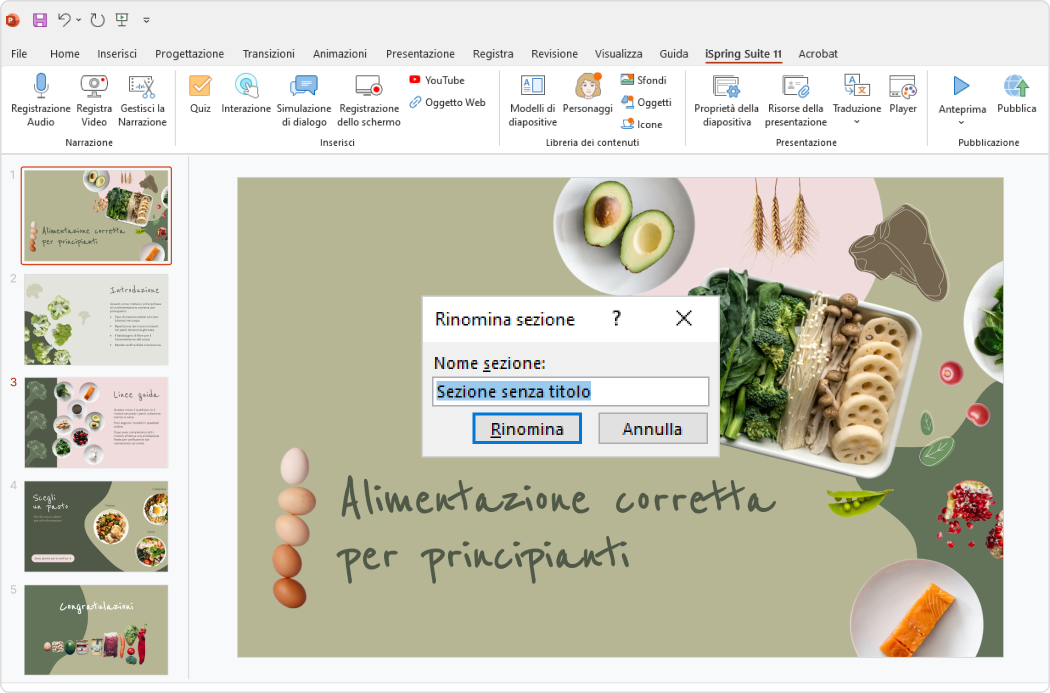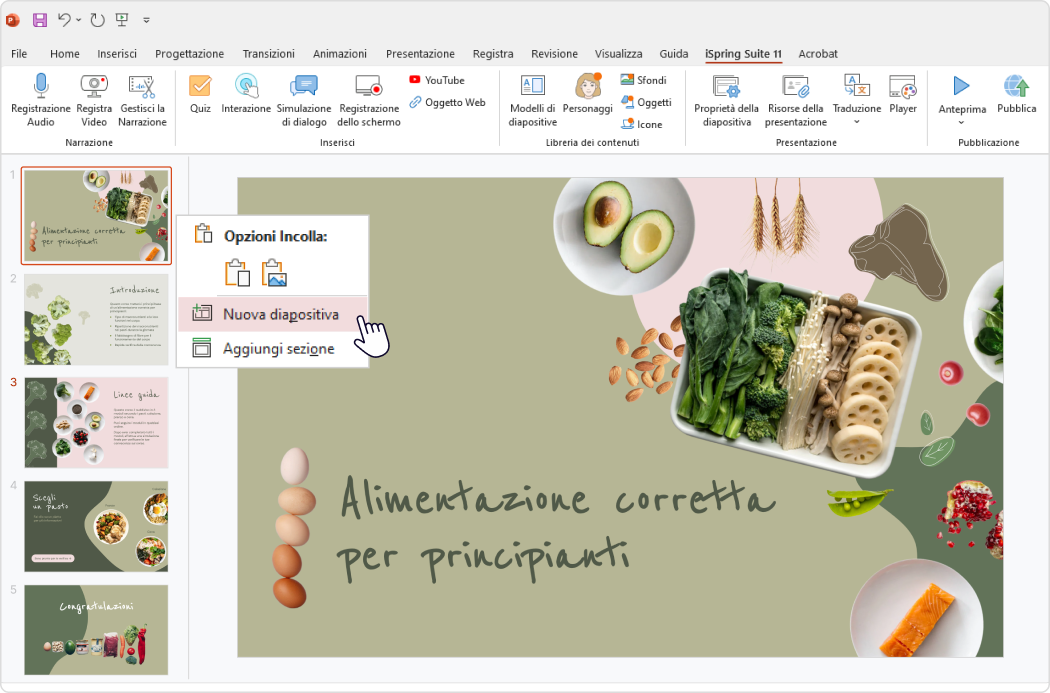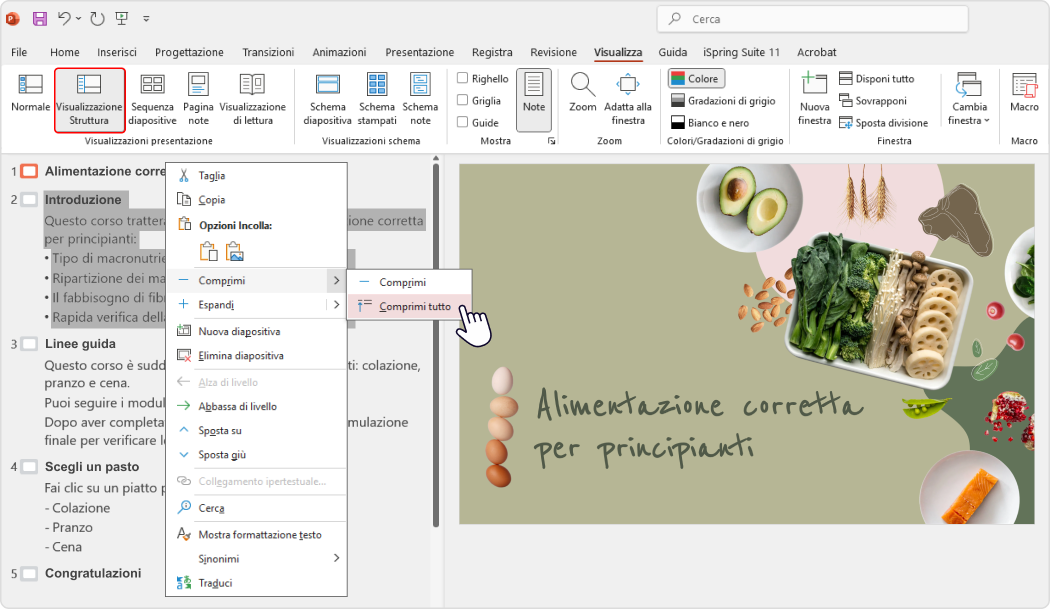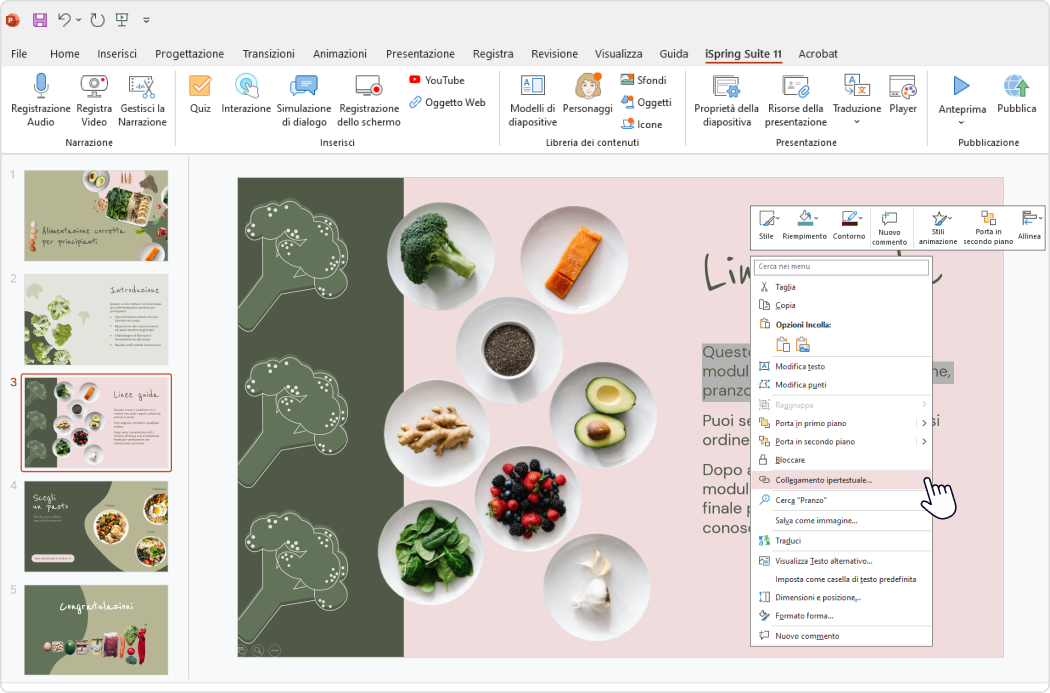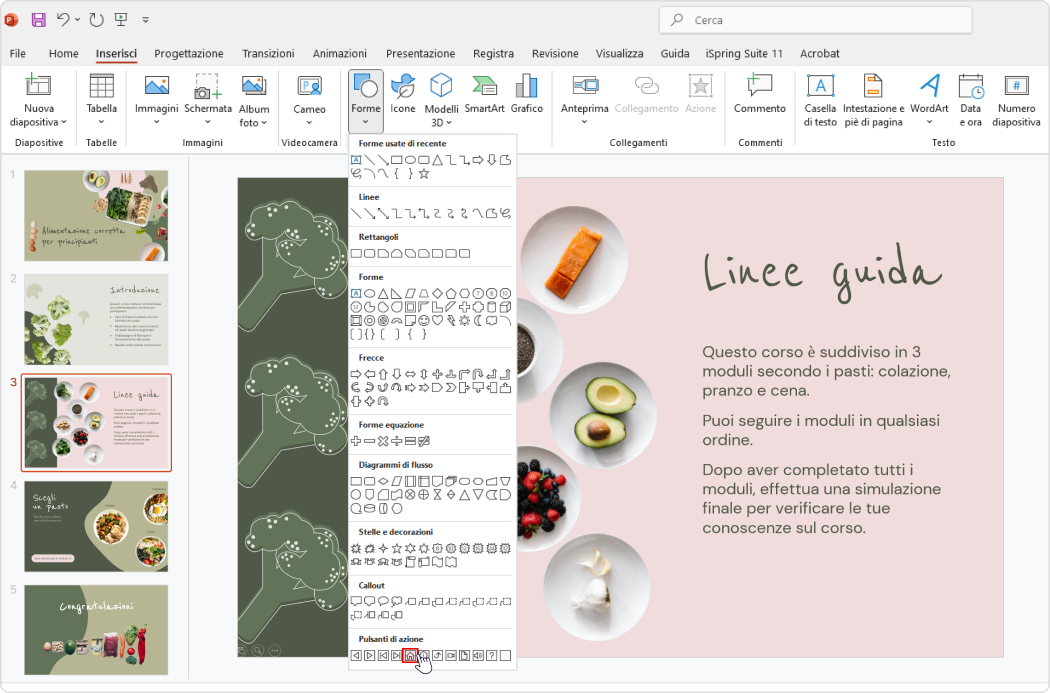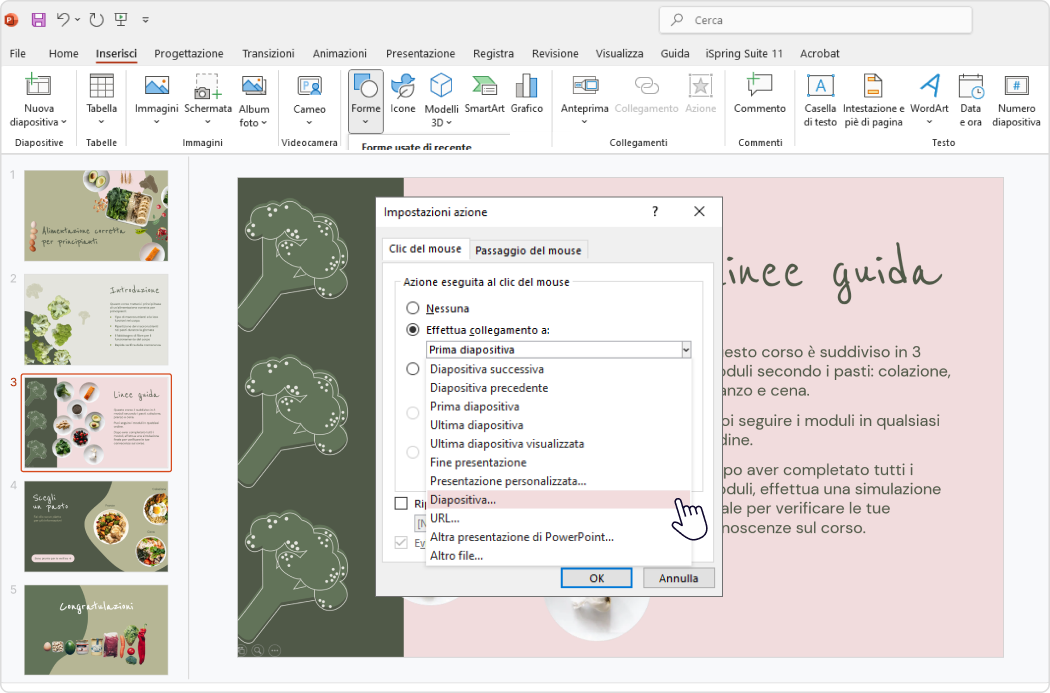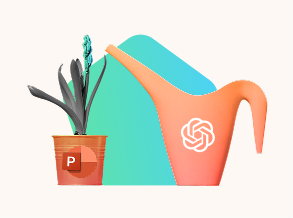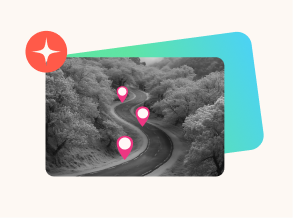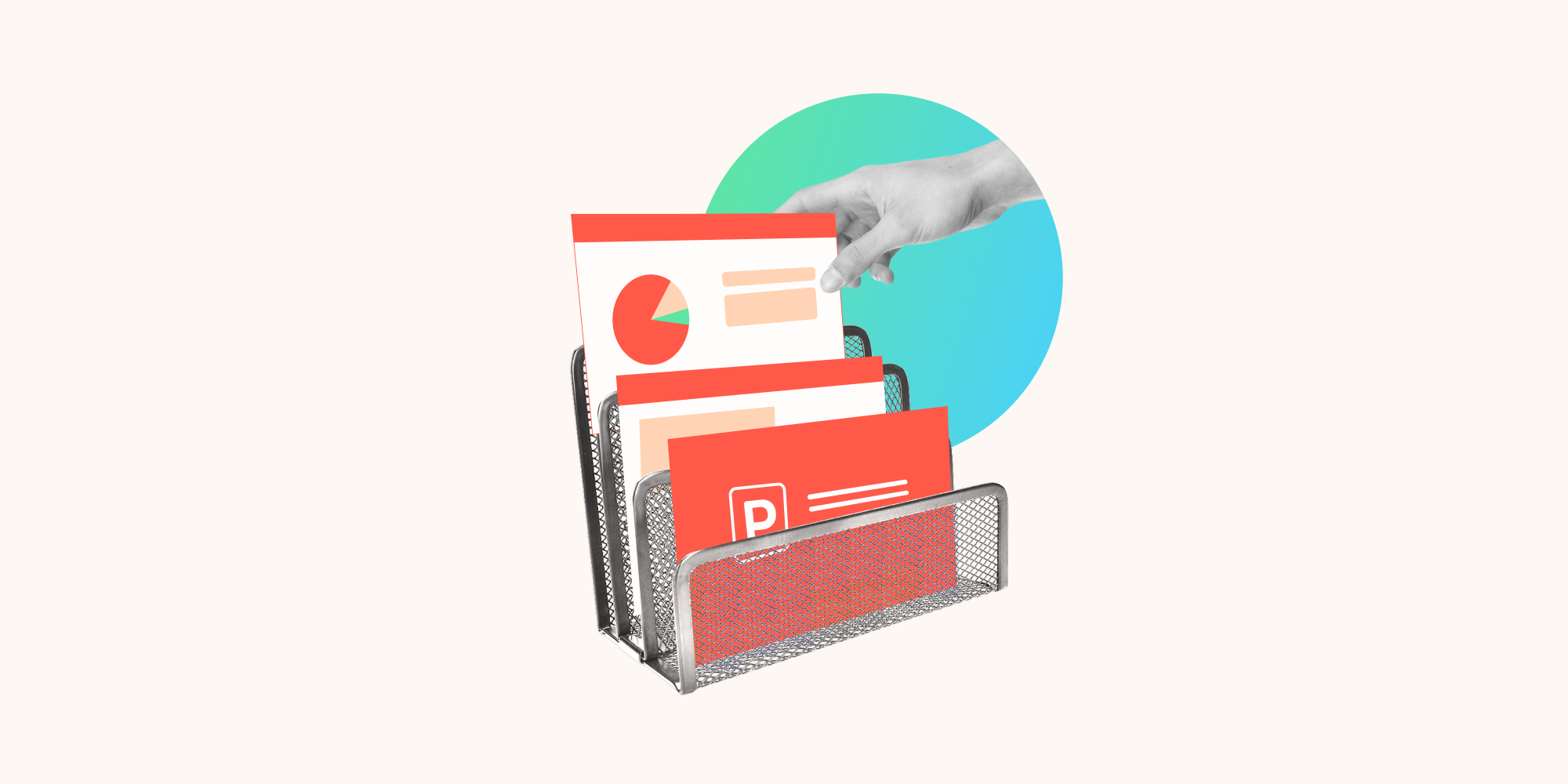Ci siamo passati tutti: hai terminato le diapositive, controllato i titoli, inserito transizioni, immagini e, magari, anche voci fuori campo, non rimane che creare l’indice della presentazione PowerPoint… Ma come si fa?
Al contrario di Microsoft Word, creare un indice su PPT non è sempre semplice. Alcuni lo fanno in maniera manuale, andando a cercare le pagine con titoli e sottotitoli, altri preferiscono inserire un indice PowerPoint automatico; in entrambi i casi, non esiste un solo modo per inserire una diapositiva indice nelle presentazioni di Microsoft PowerPoint.
Leggendo questo articolo, potrai scoprire come inserire un indice in PowerPoint, quali sono i passaggi necessari per la creazione della pagina indice nelle tue presentazioni, quali software di supporto usare e qual è il modo più rapido per recuperare tutti i titoli e le pagine del tuo progetto, indipendentemente dalla lunghezza del testo e dal numero di diapositive.
E per fornirti tutto il nostro aiuto e trattare questo tema sotto ogni punto di vista, alla fine trovi anche informazioni di riferimento e qualche consiglio creativo per un indice PPT efficace e d’effetto.
Crea contenuti di e-learning dall’aspetto professionale con lo strumento di authoring basato su PowerPoint!
Indice PowerPoint automatico: come crearlo
Iniziamo la nostra breve guida su come fare un indice con PowerPoint dall’opzione più semplice e anche più richiesta: quella automatica. Dopotutto, creare un sommario PowerPoint in modo manuale può andare bene per presentazioni brevi, ma per argomenti complessi e quando il documento supera le venti diapositive, richiede troppo tempo ed energie.
Considera che Microsoft PowerPoint non dispone di comandi o modelli di riferimento per la creazione di un indice presentazione automatico. Per inserire un indice PowerPoint in pochi clic bisogna avvalersi di programmi o software esterni. Nel nostro caso, useremo iSpring Suite.
iSpring Suite è un authoring tool professionale per la creazione di corsi e presentazioni che si integra direttamente sull’interfaccia del software Microsoft PowerPoint. Non solo ti permette di creare un indice PPT in pochi clic senza la visualizzazione struttura, ma anche di inserire pagine interattive, quiz, video, voce fuori campo, giochi di ruolo e molto altro, tutto convertibile in formato SCORM. Il supporto clienti del software è disponibile per fornirti aiuto e assistenza a ognuno dei clienti 24 ore su 24, 7 giorni su 7.
Nota bene: iSpring Suite converte anche la tua presentazione in formato HTML5, così le persone possono visualizzarla online direttamente su browser.
Come impostare la navigazione
In questa prima parte trovi tutte le informazioni e i passaggi per creare un indice Microsoft PowerPoint automatico nelle tue presentazioni. Per eseguire i passaggi, hai bisogno solo di un account iSpring.
Per arrivare alla fine di questa fase, segui i passaggi di riferimento che trovi qui sotto per creare un indice di navigazione tra le pagine della tua presentazione:
- Scarica la versione di prova gratuita del software iSpring Suite. Crea un account e, se necessario, richiedi una demo gratuita per scoprire tutte le funzionalità e imparare a usarle.
- Apri il tuo documento Microsoft PowerPoint e fai clic sulla scheda iSpring Suite. Poi clicca sulla voce Proprietà della diapositiva nella barra degli strumenti.
- Qui puoi vedere una struttura a griglia con i nomi delle slide. A differenza di Microsoft PowerPoint base, hai la possibilità di assegnare a ogni slide il nome che preferisci, indipendentemente dal contenuto presente nel segnaposto, dagli argomenti trattati e dal titolo.
Puoi anche organizzare le diapositive in una gerarchia modificandone il livello: seleziona una o più slide e clicca con il mouse sulle voci Promuovere o Retrocedi nella barra degli strumenti.
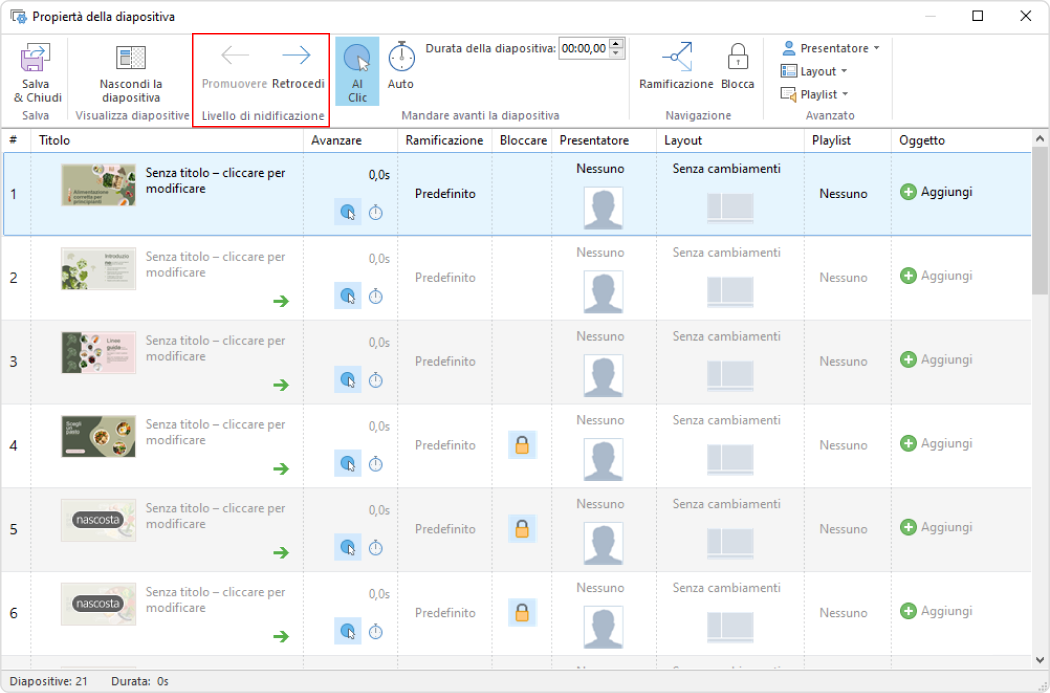
Per comprimere o espandere i livelli, usa le icone “–” e “+” accanto alle diapositive principali. Le slide del documento organizzate in questo modo saranno visualizzabili come menu e sottomenu nello schema di indice PowerPoint, e potranno essere facilmente aperte o chiuse anche durante la presentazione.
- Microsoft PowerPoint non dispone di un pannello dedicato per impostare la navigazione da una diapositiva all’altra: occorre farlo manualmente per ciascuna diapositiva. Inutile dire che è una cosa piuttosto macchinosa e richiede molto tempo per la creazione del menu.
iSpring Suite ti semplifica la vita: basta poco per trasformare una presentazione lineare in un percorso interattivo. Per farlo, non serve neanche la visualizzazione della struttura: seleziona una diapositiva e clicca con il mouse sul tasto Ramificazione nella barra.
A questo punto, scegli una diapositiva corrispondente per quando ci si sposta avanti e una diapositiva per quando si torna indietro, oppure Nessuna per bloccare la navigazione. Qui sotto vedi un esempio di percorso.

- Dopo aver configurato le impostazioni di Proprietà della diapositiva, clicca sul tasto Salva e chiudi che trovi in alto a sinistra.
Creare un indice PPT manualmente
Nella prima parte dell’articolo abbiamo imparato come si mette l’indice su PowerPoint con il software iSpring Suite o con un account di prova. Si tratta non di un semplice indice, ma di un vero e proprio menu di navigazione più simile a quello di una pagina web, adatto per un lavoro professionale, nonché di uno dei modi più semplici per avere un indice interattivo su Microsoft PowerPoint.
Se preferisci una cosa più facile ed evitare di usare software o programmi esterni, in questa fase vediamo come sviluppare una presentazione PowerPoint con indice in modo manuale. Segui le informazioni di riferimento passo a passo, una fase alla volta.
1. Raggruppa le diapositive in sezioni
Indipendentemente da ambito e argomenti trattati, in qualsiasi progetto Microsoft PowerPoint di grandi dimensioni hai la possibilità di creare sezioni che possono essere compresse o espanse per rilevare la struttura.
Nel farlo, ricorda che i titoli devono indicare chiaramente contenuto o ambito delle diapositive a cui si riferiscono. In questo modo, sarà più semplice mantenere le slide del documento organizzate e navigare tra i contenuti in modalità di modifica. Segui questi passaggi:
- Accedi al tuo account Microsoft PowerPoint (se lo hai) e apri la prima pagina del documento (tasto home).
- Fai clic con il tasto destro del mouse sulla diapositiva dell’elenco da cui vuoi far iniziare la nuova sezione e seleziona la voce Aggiungi sezione dal menu a discesa.
- Ora fai clic con il tasto destro del mouse sulla voce Sezione senza titolo e scegli la voce Rinomina. A questo punto, inserisci il contenuto nel campo Nome sezione. Puoi ripetere l’operazione per ognuno dei gruppi di diapositive che vuoi creare nel documento Microsoft PowerPoint.
- Per spostare una sezione in un’altra posizione nella sequenza, fai clic con il tasto destro del mouse sul titolo e usa le voci Sposta sezione in alto o Sposta sezione in basso.
- Se vuoi comprimere o espandere le sezioni, clicca sull’icona a sinistra del titolo. Puoi anche ridurre o espandere tutte le sezioni contemporaneamente facendo clic con il tasto destro del mouse e selezionando le voci Comprimi tutto o Espandi tutto.
Puoi accedere a queste impostazioni anche selezionando la voce Sequenza diapositive nella scheda Visualizza. Può essere una cosa lunga da fare, ma non è un lavoro complesso, soprattutto se si seguono le istruzioni di riferimento.
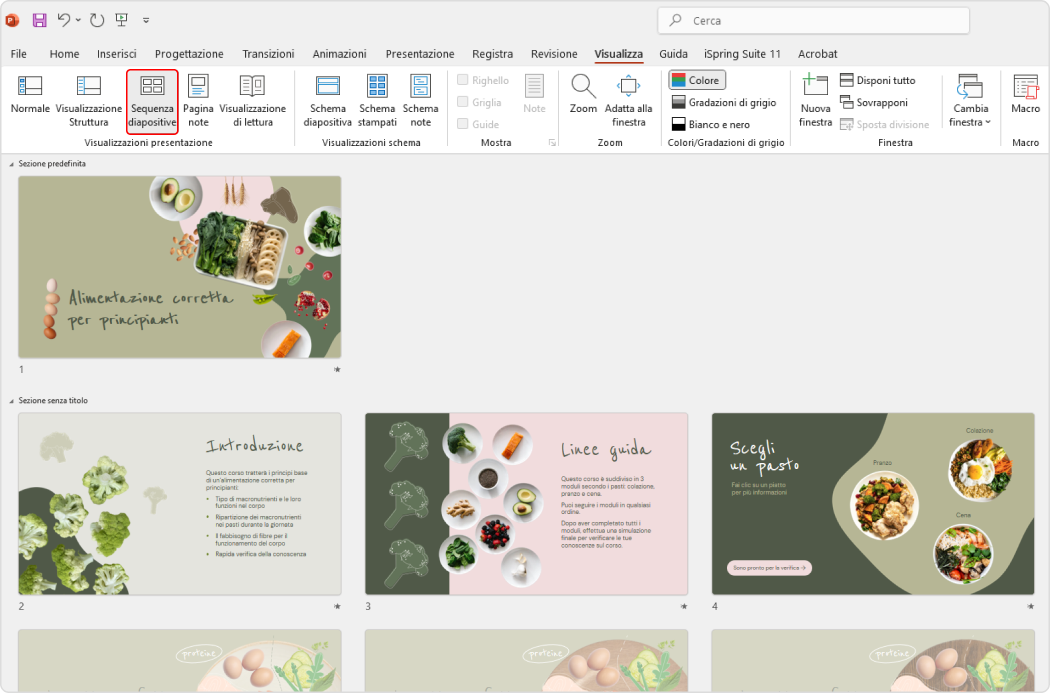
Questo tipo di suddivisione è un ottimo modo per avere una visione completa del flusso logico della presentazione e valutare se sono necessari aggiustamenti per rendere i contenuti più chiari per le persone che seguono il PowerPoint. Potresti decidere di dividere una slide in due o tre punti, oppure unirne due insieme.
2. Usa la Visualizzazione Struttura
Un altro modo per organizzare una presentazione per ottenere un indice delle slide PowerPoint in modalità di modifica è usare la voce Visualizzazione Struttura che trovi nella scheda Visualizza.
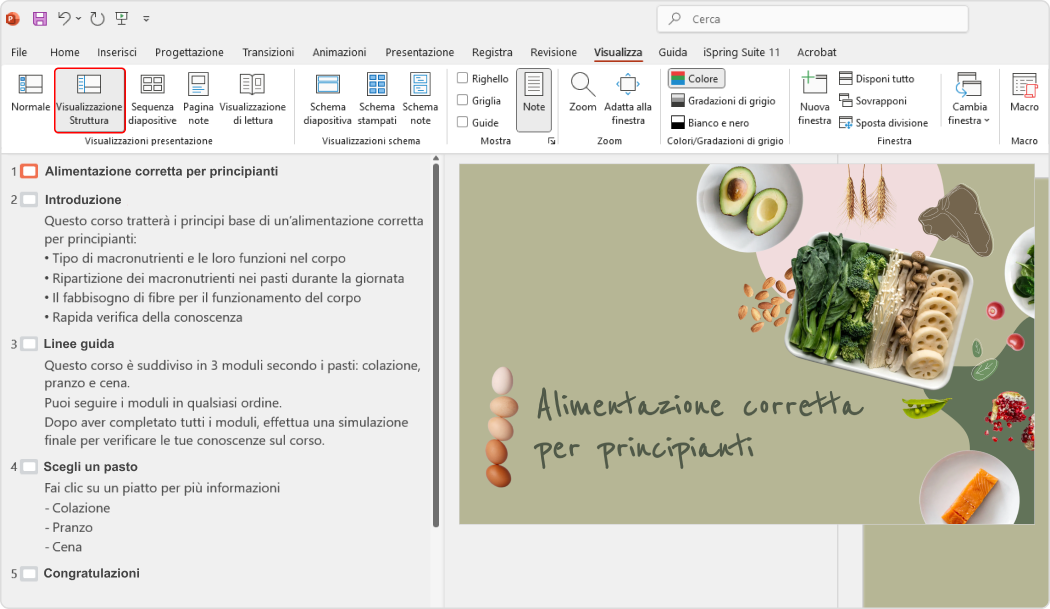
In questa vista, il riquadro struttura non mostra le sezioni o un menu, ma elenca tutti i nomi e il testo principale di ogni diapositiva, offrendo una panoramica immediata del contenuto della presentazione.
Da qui puoi scorrere tutto il testo con la rotella del mouse ed editarlo direttamente. Puoi anche lavorare contemporaneamente sul testo (nella parte sinistra) e sulle diapositive (nella parte destra).
Ricorda che, per poter essere visualizzato nella struttura, il testo deve essere digitato in un segnaposto di testo e non in una casella di testo. Un segnaposto di testo è la parte che contiene le parole “Fai clic per aggiungere testo” o “Clicca per aggiungere titolo” che compare su Microsoft PowerPoint quando scegli un layout standard.
Puoi anche usare la voce Visualizzazione Struttura per promuovere o retrocedere elenchi puntati in titoli e viceversa. Per farlo, clicca con il tasto destro del mouse su ciò che vuoi modificare e seleziona le voci Promuovi o Retrocedi.
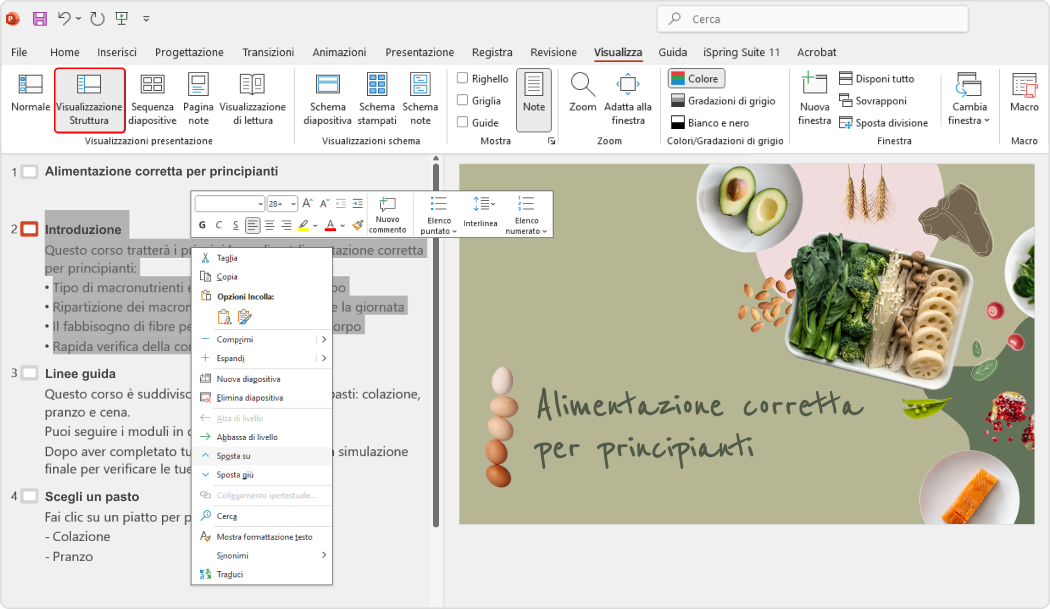
- Promuovere un testo su Microsoft PowerPoint significa spostarlo un livello più in alto nella gerarchia della struttura. Se promuovi dei punti elenco, questi diventano un titolo delle slide.
- Retrocedere un testo significa spostarlo un livello più in basso nella gerarchia. Se retrocedi un titolo, questo diventa un punto elenco nella diapositiva o pagina precedente. In questo modo, la diapositiva originale viene eliminata e il suo contenuto spostato nella precedente come testo subordinato.
Ecco un esempio pratico:
Hai:
Diapositiva 1: “Argomento principale” (titolo)
- Punto A
- Punto B
Se promuovi il “Punto A”, ti troverai con:
Diapositiva 1: “Argomento principale” (titolo)
- Punto B
Diapositiva 2: “Punto A” (nuovo titolo)
Questa funzione è un ottimo supporto per chi crea presentazioni; quando ti accorgi che alcuni punti dovrebbero diventare slide separate o, al contrario, essere accorpati, puoi cambiare rapidamente la struttura del tuo lavoro con queste voci.
Ma usala con giudizio: promuovere o retrocedere testi può modificare anche la struttura grafica della presentazione, inclusi indice, immagini, menu, ecc.
Fai attenzione soprattutto quando retrocedi un titolo: la slide originale verrà eliminata e tutto il contenuto verrà spostato nella slide precedente.
Microsoft PowerPoint consente di promuovere e retrocedere solo il testo, non le diapositive intere e non è quindi possibile modificare l’ordine gerarchico delle slide.
3. Crea un indice
Tutti i suggerimenti visti finora ti aiutano a organizzare una presentazione in fase di formattazione.
Tuttavia, è importante che anche chi visualizza la presentazione abbia a disposizione un indice PowerPoint interattivo per navigare facilmente tra le diverse slide. Per creare l’indice delle pagine PowerPoint, puoi generare un elenco dei capitoli interattivo e strutturato.
Anche se Microsoft PowerPoint non permette di generare un indice automaticamente, puoi sempre aggiungere le voci di riferimento a mano:
- Parti inserendo una diapositiva di sommario di PowerPoint vuota. Per farlo, clicca con il tasto destro del mouse su una qualsiasi slide e poi sulla voce Nuova diapositiva nella barra indice laterale di PowerPoint. Seleziona tutti gli oggetti presenti sulla slide e cancellali.
- Per i capitoli da inserire nel tuo indice, ti serviranno i nomi delle slide. In questo caso torna utile il riquadro Struttura, che puoi visualizzare dalla scheda Visualizza. Clicca con il tasto destro del mouse in un punto qualsiasi del riquadro struttura, scegli la voce Comprimi, poi la voce Comprimi tutto. Così facendo, verranno mostrati solo i nomi delle diapositive.
- Premi Ctrl+A per selezionare tutti i nomi, poi Ctrl+C per copiarli.
- Premi Ctrl+V per incollarli nella diapositiva indice desiderata. Se i nomi sono troppi e non ci stanno in una sola pagina, puoi dividere il tuo indice ipertestuale PowerPoint in due colonne oppure distribuire la struttura del menu di navigazione su due slide.
- Seleziona con il tasto destro del mouse la prima slide e seleziona la voce Collegamento ipertestuale.
- Nella finestra che si apre, clicca sulla voce Collega a: → Inserisci nel documento nel menu a sinistra, poi seleziona la slide corrispondente e clicca su OK.
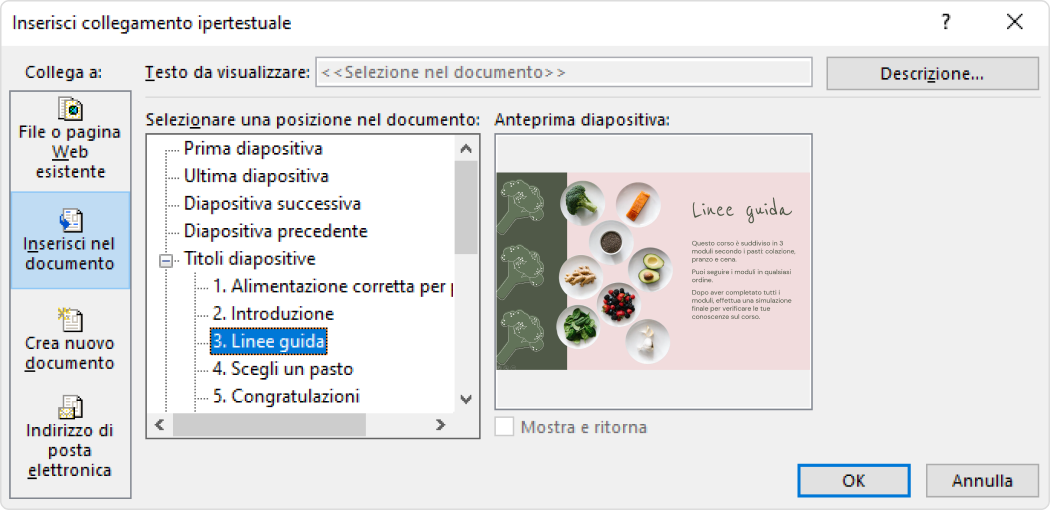
Dovrai ripetere questa procedura per collegare ogni voce alla slide corrispondente.
Ora puoi accedere a tutti i capitoli da un’unica slide PowerPoint con indice dinamico. Ma il lavoro non è ancora finito. Adesso dovrai collegare ciascun capitolo alla pagina principale dell’indice. Puoi farlo inserendo un Pulsante di azione in ogni slide del documento in modalità Schema diapositiva:
- Vai alla scheda Visualizza e seleziona la voce Schema diapositiva.
- Seleziona la prima slide a sinistra, poi apri la scheda Inserisci nella barra multifunzione, clicca su Forme e, sotto la voce Pulsanti di azione, scegli il tasto Home.
- Posiziona il pulsante Home dove preferisci: comparirà automaticamente su tutte le slide. Dopo averlo inserito, si aprirà la finestra Impostazioni azione. Sotto la voce Collega a: scegli Diapositiva e seleziona quella che contiene il tuo indice.
Ora puoi tornare in qualsiasi momento al nuovo indice grazie al pulsante Home. In questa parte, puoi anche inserire uno sfondo per indice PowerPoint.
Dovrai aggiungere manualmente un collegamento ipertestuale per ciascun capitolo. Di conseguenza, il tempo necessario per creare un indice interattivo dipende dalle dimensioni della presentazione.
Tieni presente che, se rinomini o elimini una slide, queste modifiche non verranno aggiornate automaticamente nel tuo indice: rimarrà visibile nella struttura dell’elenco dei capitoli, ma il collegamento non porterà più a nessun punto della presentazione.
Consigli per creare un sommario PowerPoint
Ora che abbiamo visto come strutturare e preparare i contenuti della presentazione per creare un sommario di guida in linea di PowerPoint, vediamo qualche consiglio base su come ottimizzare ogni singola slide.
Consigli per i testi
- Concentrati sugli argomenti principali e mantieni un’unica idea o messaggio chiaro per slide.
- Limita le informazioni a un solo dato chiave per slide, così da massimizzare l’impatto e la memorizzazione dei materiali.
- Fai attenzione alla gerarchia del testo: usa dimensioni e formati diversi. Per quanto riguarda i font, scegli due caratteri complementari, uno per i testi grandi e uno per il corpo del testo.
- Assicurati che il contenuto della presentazione sia leggibile anche dall’ultima fila. Per farlo, consigliamo di mantenere una dimensione minima di 30.
- Non avere testi chiari e d’impatto, non superare le cinque parole per riga e non usare più di cinque righe di testo in ogni slide, per non affaticare il pubblico.
- Il testo non dovrebbe coprire più del 25% della superficie della slide.
- Per mantenere alta l’attenzione, evita anche di inserire più di cinque slide con molto testo una dietro l’altra. Alternale con immagini, grafici e altri media.
Elementi grafici
- Trova il giusto equilibrio tra contenuto e immagini: mantieni un rapporto di circa 40% testo e 60% elementi grafici.
- Spesso, è meglio inserire un’unica immagine a tutto schermo invece di tante piccole.
- Usa foto in alta risoluzione (almeno 300 DPI).
Scegli gli elementi più adatti al tuo lavoro su Microsoft PowerPoint:
- Grafici: ideali per visualizzare dati e mettere in evidenza tendenze.
- Infografiche: perfette per spiegare processi o concetti complessi.
- Fotografie: utili per creare un legame emotivo e illustrare le idee.
- Icone: servono come supporto e facilitano la navigazione.
- Diagrammi: efficaci per mostrare relazioni, flussi di lavoro o processi.
Usa le animazioni in maniera strategica:
- Inserisci animazioni per aumentare il coinvolgimento (fino al 79% di efficacia).
- Non usare più di due o tre tipi di transizioni.
- Dai la preferenza ad animazioni più semplici tra quelle fornite dai programmi Microsoft, come “Dissolvenza” o “Entrata da sinistra” ed evita di usare quelle complesse come “Muovi” o “Volo”.
Colori
Principi fondamentali:
- Usa al massimo tre o quattro combinazioni di colori per slide.
- Mantieni un rapporto minimo di contrasto di 4,5:1 tra parole e sfondo.
- Verifica la leggibilità dei colori su diversi schermi e in condizioni di luce differenti.
Uso strategico del colore:
- Per gli sfondi, prediligi colori freddi come blu e verde che tendono a non attirare l’attenzione.
- Per i testi e altri elementi in primo piano, usa colori caldi come arancione e rosso che attirano l’attenzione.
- Se la presentazione si svolge in un ambiente poco illuminato, usa uno sfondo scuro con testi chiaro.
- Metti sempre in evidenza pulsanti e call to action con colori sgargianti.
- Le icone e i menu non richiedono colori particolari. Possono stare da parte, ma devono essere leggibili.
Colore e comunicazione:
- Usa il colore per guidare l’attenzione del pubblico, non solo per decorare le slide.
- I colori più accessi possono dare voce ai contenuti più importanti.
- Applica la psicologia del colore per evocare le emozioni giuste.
Accessibilità e coerenza cromatica:
- Scegli i colori pensando anche a chi ha difficoltà nella percezione dei colori.
- Mantieni la stessa palette di colori per il design di tutta la presentazione.
- Applica i colori sistematicamente (colore principale per elementi principali; colori ad alto contrasto per i testi; tonalità più tenui per gli sfondi).
Conclusioni
Come abbiamo appena visto, un indice ben strutturato funziona come le voci del menu di un sito web: rende la tua presentazione più chiara, fluida e semplice da seguire sia per chi spiega, sia per chi ascolta.
Se vuoi creare un indice professionale e interattivo, crea subito un account iSpring Suite, inizia il periodo di prova gratuita di 14 giorni o richiedi una demo senza impegno per scoprire tutte le funzionalità di questo incredibile strumento.
FAQ
Come va scritto un indice?
Un indice va scritto in maniera chiara e sintetica, come il menu di un sito Internet. Deve includere solo i titoli o i capitoli principali dell’opera (libro, articolo, presentazione, ecc.).